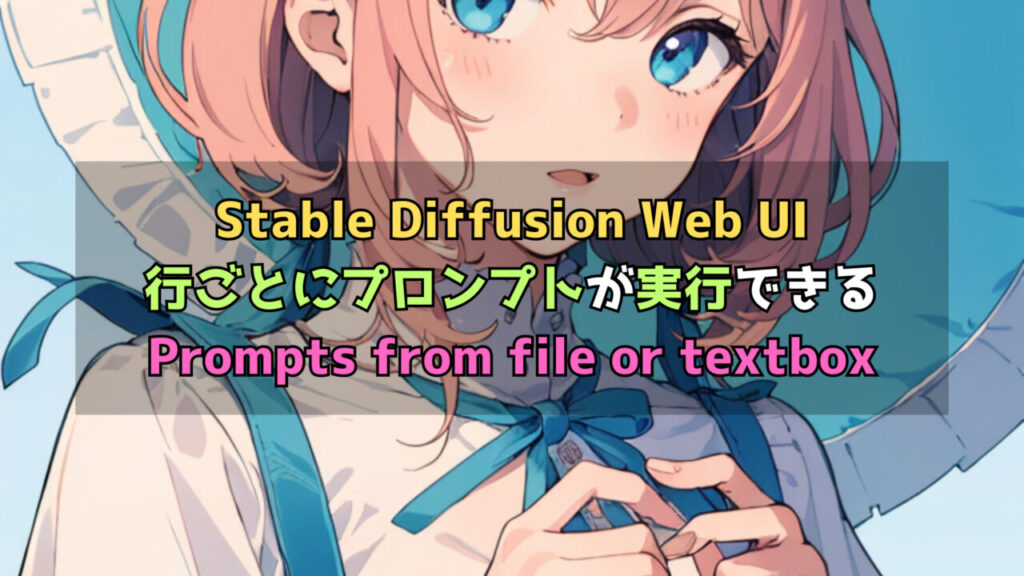
Stable Diffusion Web UIで一度画像を生成し、別の画像を生成したいとき、一度書いたプロンプトを修正する必要があります。
「Prompts from file or textbox」はあらかじめ異なるプロンプトを書いておき、それを順に実行することが可能です。
今回はこの「Prompts from file or textbox」の使い方について詳しく解説していきます。
- プロンプトを組み合わせを同時に実行したい
- ファイルからプロンプトを読み込みたい
- Prompts from file or textboxの使い方がしりたい
なお、この記事はStable Diffusion Web UIがインストール済みの方が対象です。
インストールがまだの方はこちらの記事も参考にしてみてください。
Stable Difussion Web UI「Prompts from file or textbox」とは?

Prompts from file or textboxは、入力したプロンプトを行ごとに実行できる機能です。
例えば以下のようなプロンプトでそれぞれの結果を得たいとき、通常は1つずつ入力して、書き換えながら生成を繰り返します。
・1girl,spring
・1boy,summer
・dog,autumn
・cat,winterPrompts from file or textboxを使うと、これらのプロンプトを上から順に実行することが可能です。
1つずつ書き換えて画像生成するという手順を省けるため、生成効率が大幅に向上します。
Stable Diffusion Web UI「Prompts from file or textbox」の使い方
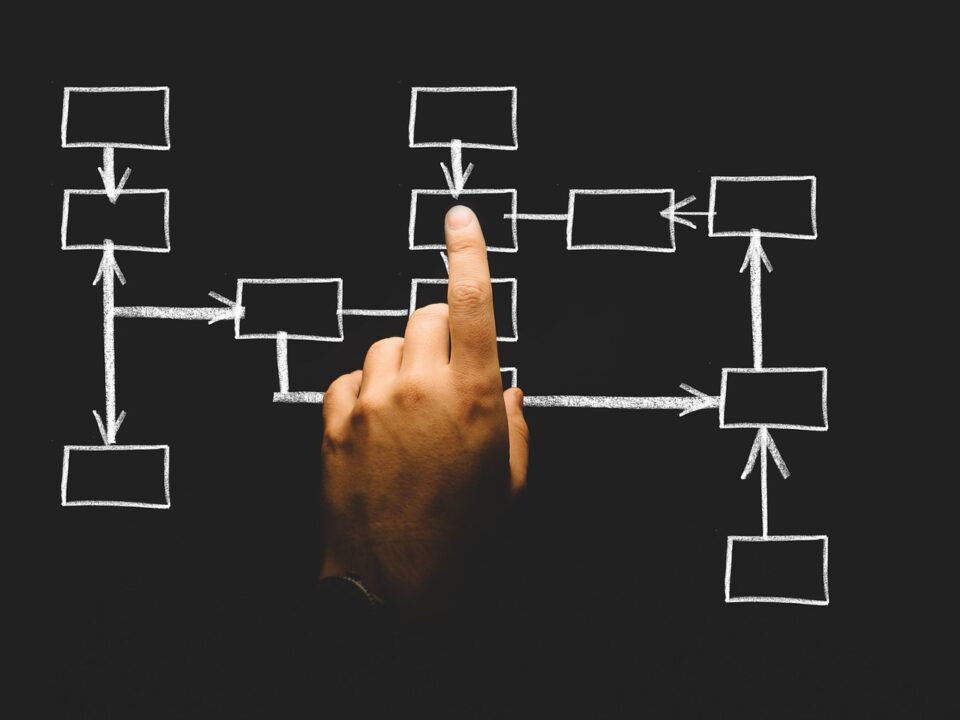
それでは実際に「Prompts from file or textbox」の使い方について、解説します。
まず画面左下にあるscriptから「Prompts from file or textbox」を選択します。
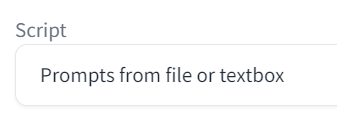
「List of prompt inputs」というプロンプトの入力画面が表示されるので、ここにプロンプトを入力します。
改行で1行と認識されるため、改行しない限りカンマやスペースは、プロンプトとして認識されます。
行ごとにdog,cat,bird,fishを入力すると、それぞれの画像が1枚ずつ生成されます。
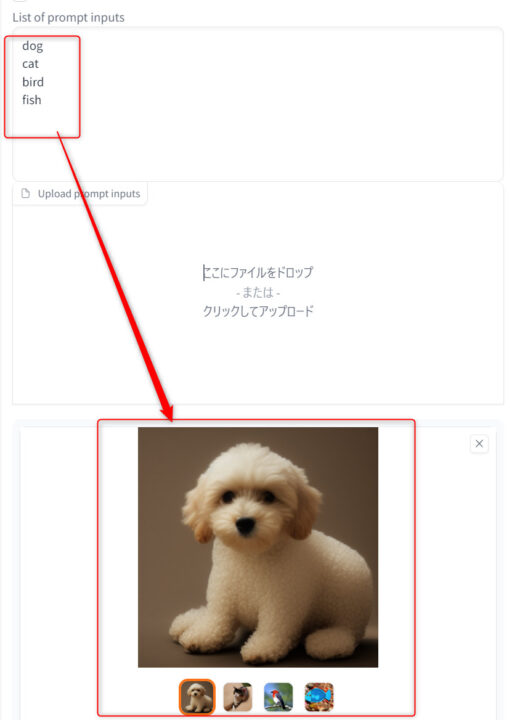
またfrom file~と書いてある通り、csvやテキストファイルから読み込むことも可能です。
例えば以下のように入力したテキストファイルを作成します。
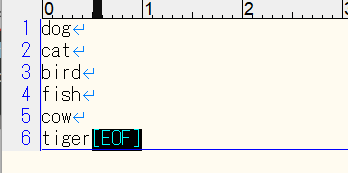
これを「Upload prompt inputs」にドラッグ、またはクリックしてファイルを読み込めば、プロンプトが取り込めます。
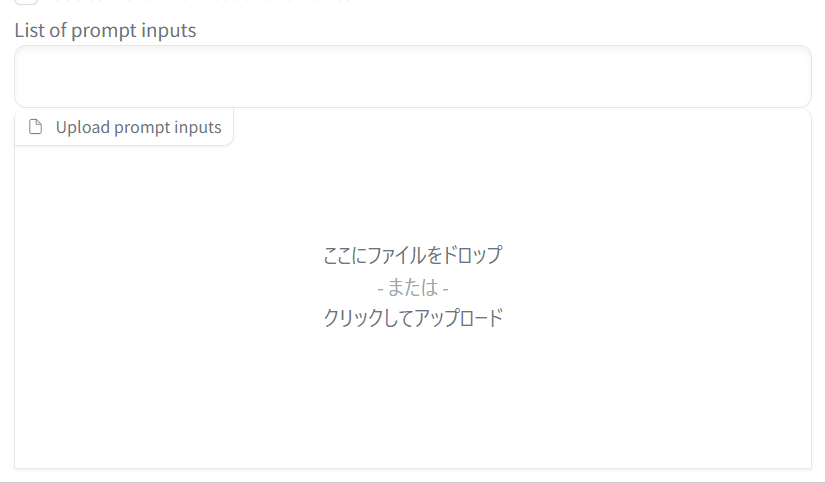
なお、Prompts from file or textboxは、プロンプトを複数同時に実行できる機能であり、ネガティブプロンプトを行ごとに実行することはできません。
ネガティブプロンプトは、そのまま入力されたものが全ての画像に反映されます。
「Prompts from file or textbox」で設定できるオプション
Iterate seed every line
行ごとにシード値が1ずつ増加するオプションです。
通常シード値は、入力されたシード値を参照し、-1ならランダム、固定ならそのシード値が使用されます。
Iterate seed every lineにチェックを入れると最後の値が1ずつ増加するため、変動するシード値による結果を確認できます。
Use same random seed for all lines
全ての行に同じシード値を与えられるオプションです。
シード値を-1にしていても、こちらのオプションにチェックを入れると、全ての画像に同じシード値が使用されます。
「Prompts from file or textbox」の使い方まとめ
今回はPrompts from file or textboxの使い方について解説しました。
- Stable Difussion Web UI「Prompts from file or textbox」とは?
- Stable Difussion Web UI「Prompts from file or textbox」の使い方
- 「Prompts from file or textbox」で設定できるオプション
- Prompts from file or textboxでネガティブプロンプトは指定できない
異なるプロンプトを順番に実行することができるので、あらかじめ試したいプロンプトが決まっている場合は、生成効率を上げることができます。
またシード値が固定できるため、同じ人物の髪形や表情を変えながら生成することも可能です。
使い方次第で生成効率を上げられるので、いろいろ試行錯誤しながら使ってみてください。
